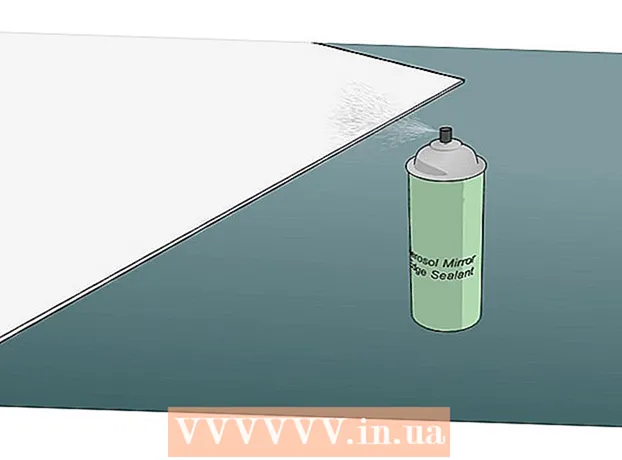Autor:
Alice Brown
Erstelldatum:
27 Kann 2021
Aktualisierungsdatum:
1 Juli 2024

Inhalt
In diesem Artikel zeigen wir Ihnen, wie Sie Lesebenachrichtigungen für Ihre SMS-Nachrichten auf dem Samsung Galaxy aktivieren. Benachrichtigungen werden nur ausgelöst, wenn eine Person eine SMS-Nachricht in derselben Anwendung geöffnet hat und wenn Benachrichtigungen über gelesene Nachrichten auch auf ihrem Smartphone aktiviert sind.
Schritte
 1 Starten Sie die Nachrichten-App auf Ihrem Galaxy. Sein Symbol befindet sich auf dem Startbildschirm.
1 Starten Sie die Nachrichten-App auf Ihrem Galaxy. Sein Symbol befindet sich auf dem Startbildschirm.  2 Tippen ⁝. Dieses Symbol finden Sie in der oberen rechten Ecke des Bildschirms. Ein Menü wird geöffnet.
2 Tippen ⁝. Dieses Symbol finden Sie in der oberen rechten Ecke des Bildschirms. Ein Menü wird geöffnet.  3 Klicke auf Einstellungen. Diese Option finden Sie unten im Menü.
3 Klicke auf Einstellungen. Diese Option finden Sie unten im Menü.  4 Tippen Zusätzliche Einstellungen. Diese Option finden Sie unten im Menü.
4 Tippen Zusätzliche Einstellungen. Diese Option finden Sie unten im Menü. 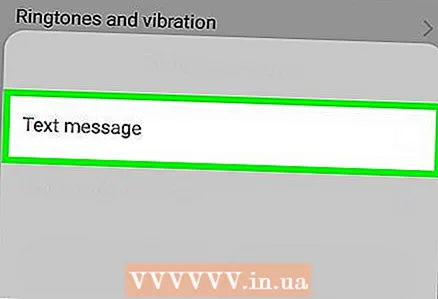 5 Klicke auf Textnachrichten. Diese Option finden Sie oben im Menü.
5 Klicke auf Textnachrichten. Diese Option finden Sie oben im Menü.  6 Schieben Sie den Schieberegler neben der Option "Lieferberichte" auf die Position "Aktivieren"
6 Schieben Sie den Schieberegler neben der Option "Lieferberichte" auf die Position "Aktivieren"  . Sie erhalten nun Zustellbenachrichtigungen für jede gesendete SMS.
. Sie erhalten nun Zustellbenachrichtigungen für jede gesendete SMS.  7 Klicken Sie auf die Schaltfläche Zurück. Sie kehren zum Menü zurück.
7 Klicken Sie auf die Schaltfläche Zurück. Sie kehren zum Menü zurück.  8 Tippen Multimedia-Mitteilungen. Dies ist die zweite Option im Menü.
8 Tippen Multimedia-Mitteilungen. Dies ist die zweite Option im Menü. 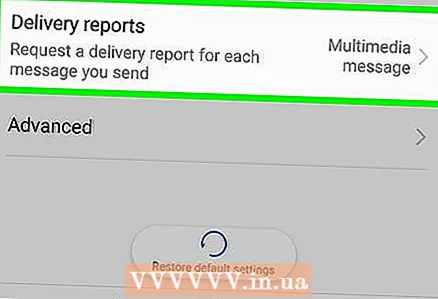 9 Schieben Sie den Schieberegler neben der Option "Lieferberichte" auf die Position "Aktivieren"
9 Schieben Sie den Schieberegler neben der Option "Lieferberichte" auf die Position "Aktivieren"  .
.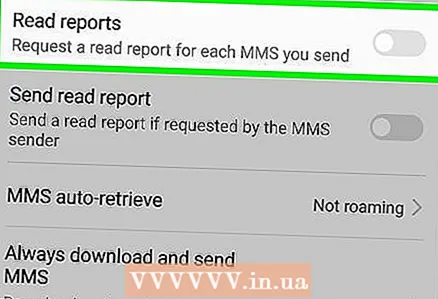 10 Schieben Sie den Schieberegler neben der Option "Berichte lesen" auf die Position "Aktivieren"
10 Schieben Sie den Schieberegler neben der Option "Berichte lesen" auf die Position "Aktivieren"  . Ist diese Option auch auf dem Smartphone des Empfängers Ihrer Nachrichten aktiviert, werden Sie benachrichtigt, wenn Ihre Nachricht gelesen wurde.
. Ist diese Option auch auf dem Smartphone des Empfängers Ihrer Nachrichten aktiviert, werden Sie benachrichtigt, wenn Ihre Nachricht gelesen wurde.